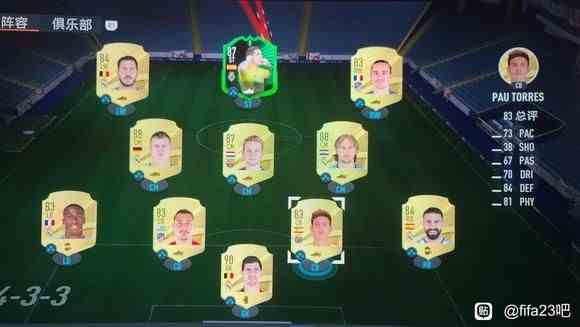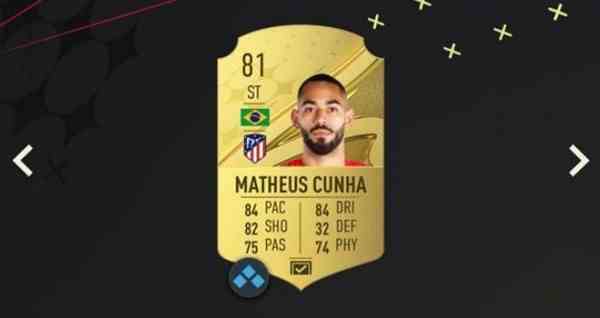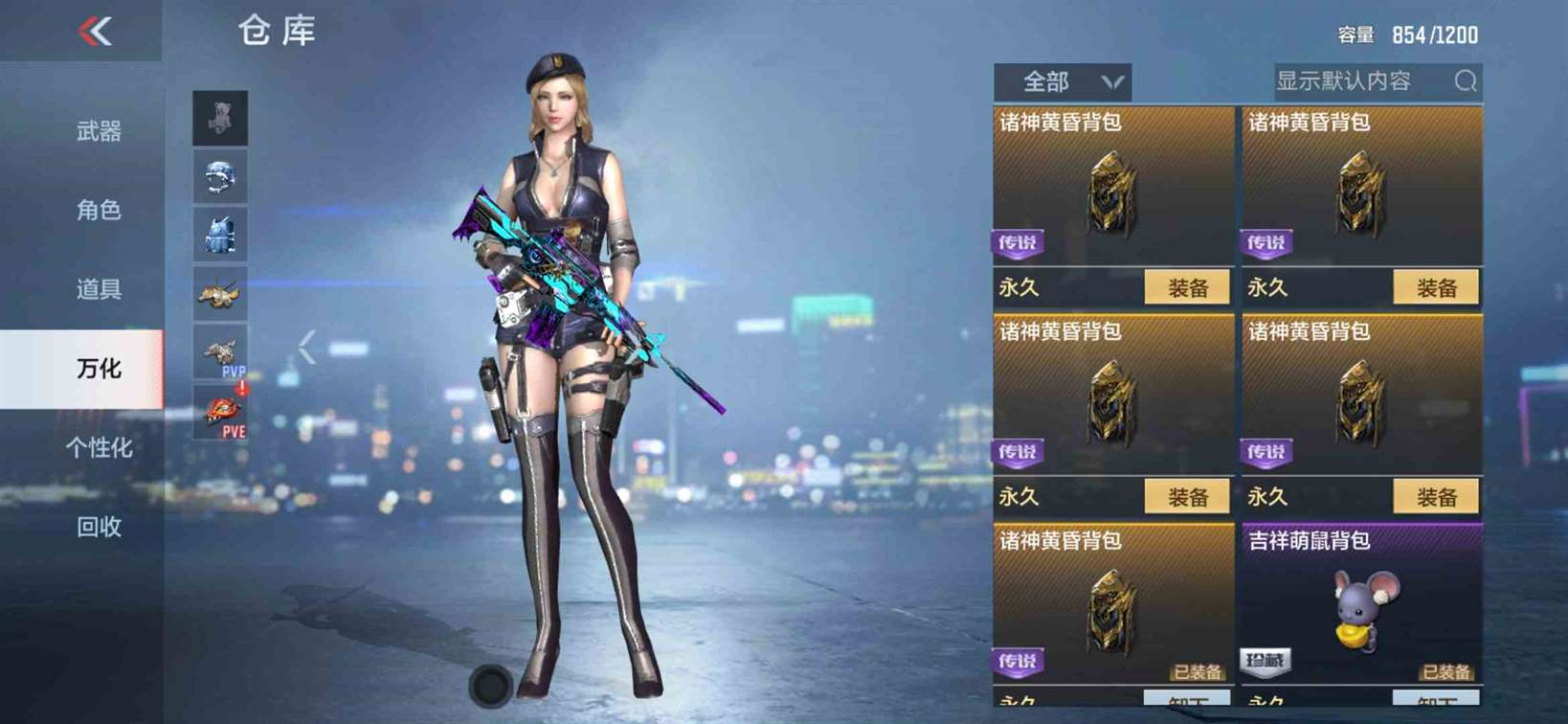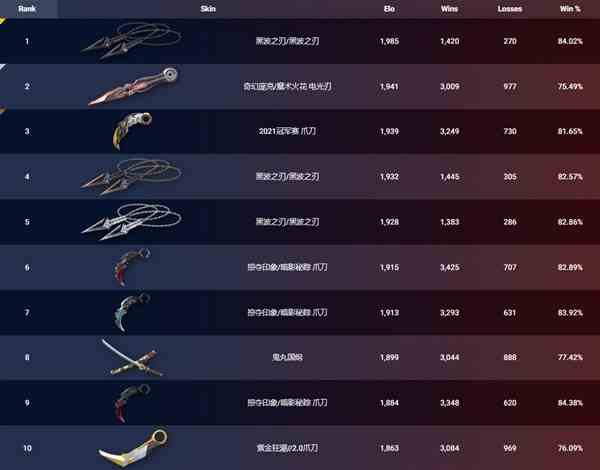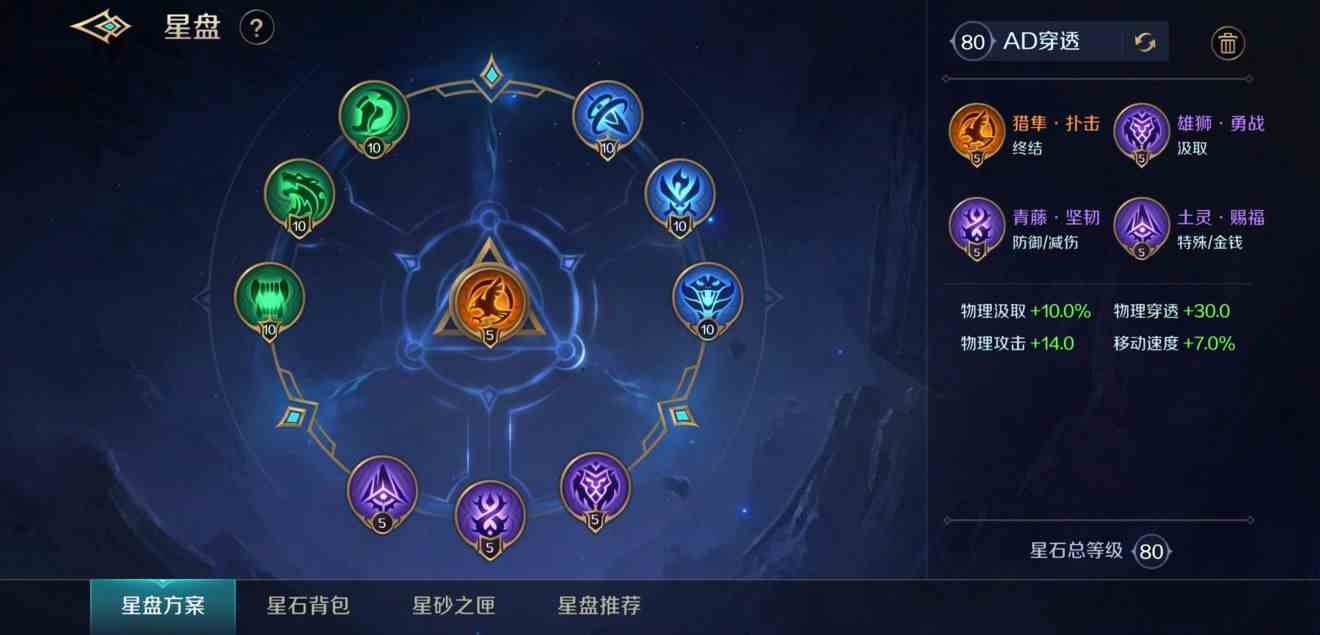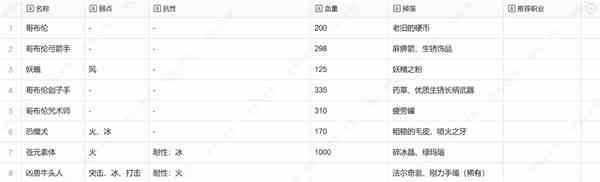想要优化游戏体验,避免画面撕裂和卡顿?这篇文章为你详细解析了双缓冲与三重缓冲的区别,以及如何根据你的游戏类型和GPU性能选择最适合的垂直同步设置。无论是DirectX还是OpenGL游戏,这里都有针对性的建议,帮助你获得更流畅、更高质量的视觉体验。快来查看吧!
① 通过“双缓冲”,GPU 会等待最近渲染的帧显示出来,然后再开始处理下一帧。
② 使用“旧式”的“三重缓冲”,GPU 在处理第三个缓冲区中的帧时如果该新帧首先完成,则将直接显示,而中间的第二帧将被丢弃。
也就是说,“双缓冲”产生最一致的帧速率从而避免撕裂,而“三重缓冲”可稍微更快地响应,但在处理帧的时候多一道工序往往带来更多缓存读写,也需要更多的显存。
因此当GPU对付游戏帧数足够同步的情况下,建议不开启“三重缓冲”,而当GPU压力过大游戏掉帧明显且不足30帧的时候,可以选择开启,但也并非是绝对的(原因如下)。
在大多数现代DirectX开发的游戏中“三重缓冲”就算启用也会被实现为顺序帧队列也就是“双缓冲”,因此是无效的,因此我们可以当做【N卡设置面板-“三重缓冲”选项仅适用于 OpenGL的游戏】。
于是在近些年里Nvidia推出了,N卡设置面板-垂直同步-“快”和“自适应”,是DirectX 应用程序的“三重缓冲”实现。 AMD称为增强同步,并将“三重缓冲”与Adaptive-Sync显示器配合。
无论是Nvidia还是AMD,上述技术可根据帧速率动态地打开或关闭“垂直同步”。当帧率超过刷新率时,自动启用“垂直同步”以消除屏幕撕裂,代价是输入延迟。当帧速率低于刷新率时,“垂直同步”将被自动禁用,以最大限度地减少卡顿并以屏幕撕裂为代价减少输入延迟。推荐如要开启“快速同步”,游戏帧速率至少要高于显示器刷新率2倍,以防止出现微卡顿掉帧,否则其效果和“自适应”差不多,其实可以直接忽略自适应选项。
先说结论:没有最好的设置,因配置不同和游戏不同,选择不同!
①如果对 DirectX 和 OpenGL 的RTS类、射击类、高速运动类和其他电竞类游戏等撕裂存在严重影响,或有出色的GPU想要获得最佳视觉质量,请务必启用“垂直同步”(“三重缓冲”保持关闭),当然有条件更可以上G-sync显示器进一步减少垂直同步的输入延迟。
②如果对 DirectX 的 AAA游戏启用“垂直同步”时存在输入延迟卡顿现象,或偶尔大幅掉帧的性能问题,可放宽要求从而采用“垂直同步-快(N卡) \ Adaptive-Sync(AMD增强同步+显示器进一步适应同步)”(“三重缓冲”保持关闭)。
③如果对 OpenGL 应用的 输入延迟感到烦恼或遇低帧性能问题,可以尝试折中选项,同时启用“三重缓冲”+“垂直同步”以减少输入延迟。
④当DirectX游戏差一点但稳定不了在显示器的 60 fps 比如,建议限制游戏帧数在刷新率以下1-3 fps 、且开启“垂直同步”(“三重缓冲”保持关闭),这也可以算是“差点完美的情况下”较好的一种抗撕裂方案。